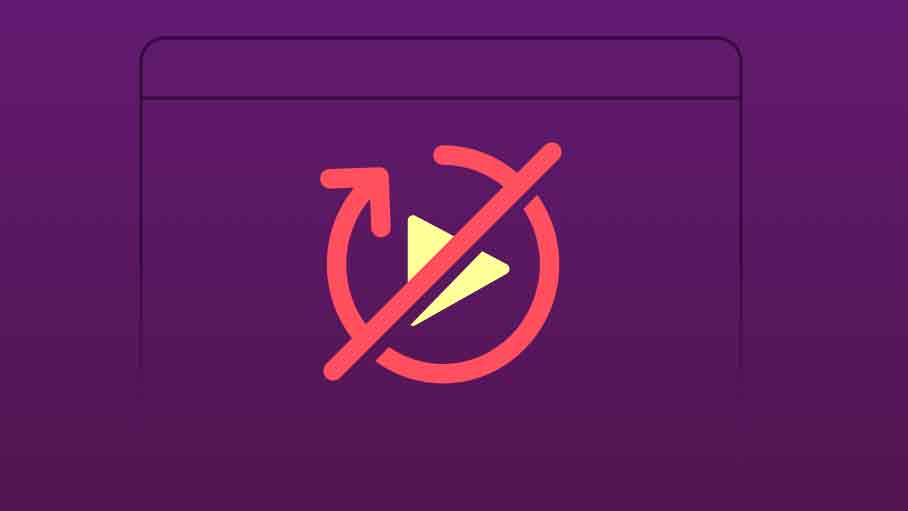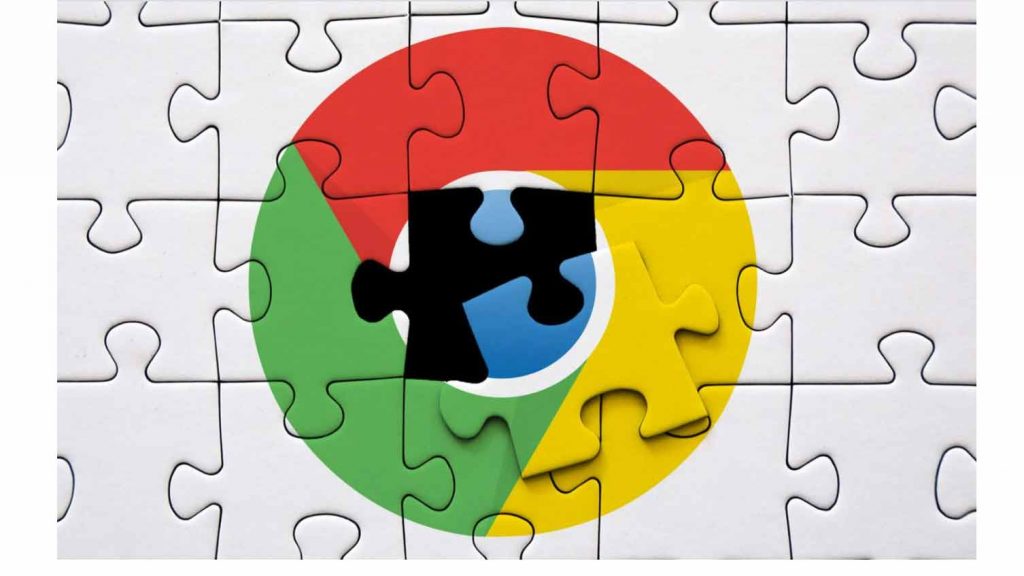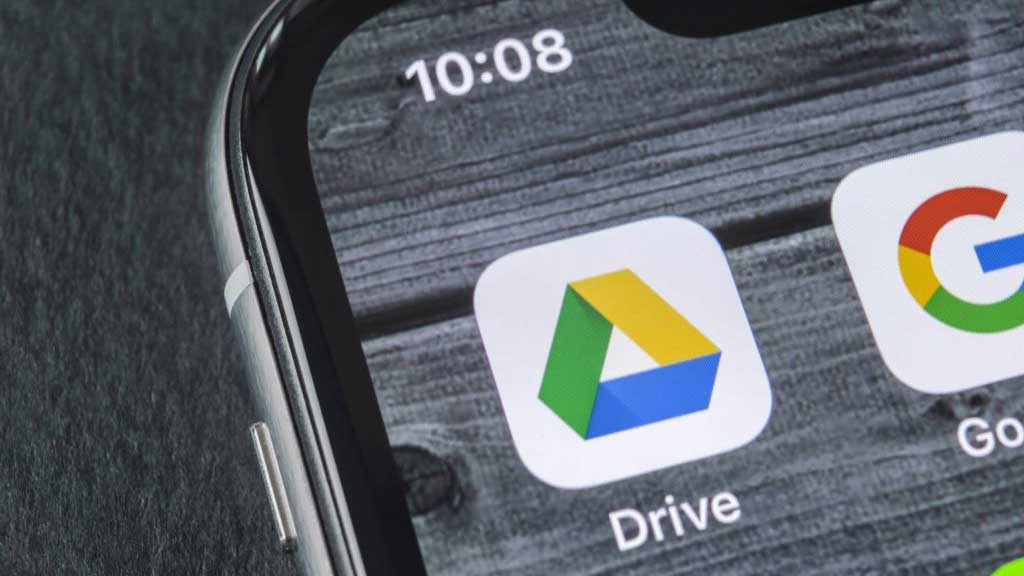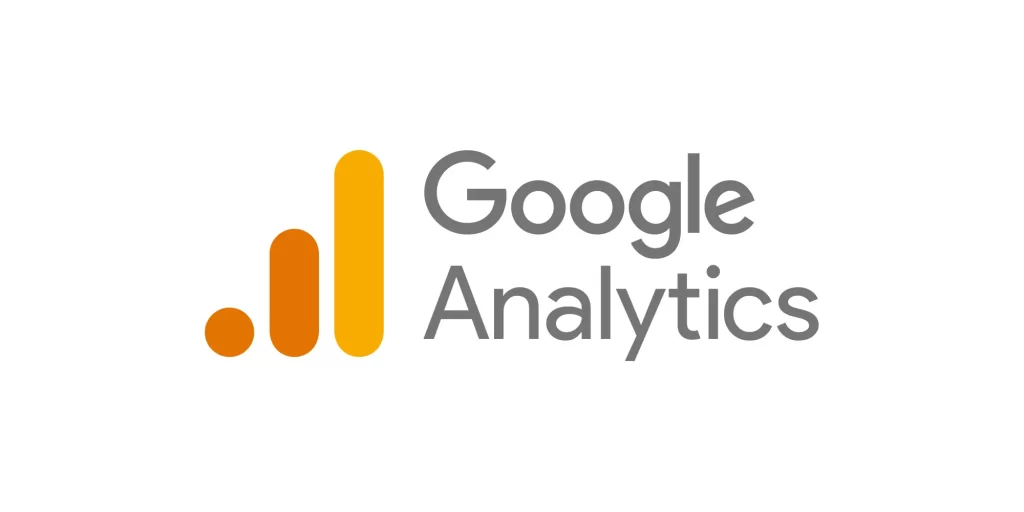هل تعرف كيف تستخدم جوجل للبحث عن ملف بصيغة معيّنة؟ وهل تعرف كيفية البحث عن كلمة معيّنة في موقع محدد من محرك البحث مباشرة؟ ماذا عن استخدام رمز النجمة (*) والشرطة (-) للعثور على نتائج بحث دقيقة؟
نستخدم جميعاً محرك البحث جوجل، ولكن معظمنا لا يعرف كثيراً من ميزاته التي تسهّل عملية البحث عليه وتوفر الكثير من الوقت، بالإضافة لميزات أخرى تساعد في إجراء المهام البسيطة التي نحتاجها بشكل يومي مثل إجراء العمليات الحسابية واستخدام محرك البحث كمحوّل للعملات وساعة ميقاتية وغيرها.
وسنتحدث في هذا المقال أولاً عن ميزات البحث المتقدم وننتقل بعدها للمهام الإضافية التي يمكنك القيام بها في جوجل مع أمثلة على كيفية تطبيقها.
ميزات البحث المتقدم في جوجل
1. استخدام علامتي التنصيص “”
تُستخدم هاتان العلامتان للبحث عن كلمة أو مصطلح ما بحذافيره وبنفس ترتيب كلماته. تساعدك هذه الميزة على إيجاد الموقع الذي ذُكر فيه مصطلح محدد وتقليل النتائج العشوائية التي يعرضها غوغل أثناء إجراء عملية بحث.
يمكن مثلاً لمن يعمل في مجال المواقع وكتابة المقالات أن يعثر على المواقع التي تنسخ مقالاته من خلال هذه الميزة، وذلك من خلال البحث عن جملة معينة فيه موضوعة بين علامتي تنصيص.
ابحث مثلاً عن “تصميم كرت شخصي باستخدام برنامج مايكروسوفت وورد” وستجد موقعنا في أولى نتائج البحث، بالإضافة لمواقع أخرى قامت بمشاركة إحدى مقالاتنا السابقة.
2. استخدام رمز الشَرِطة (-) لتحديد مجال البحث
قد نبحث أحياناً عن كلمات تحمل أكثر من معنى مختلف. خذ على سبيل المثال كلمة جذر التي يمكن أن تستخدم في سياق الحديث عن النباتات أو في سياق الحديث في علم الرياضيات للدلالة على الجذر التربيعي.
إذا بحثت عن هذه الكلمة في جوجل فستجد نتائج بحث لكلا المعنيين. فإذا أردت تحديد مجال البحث اكتب:
جذر-نبات
أو اكتب
جذر-رياضيات
وسيبحث جوجل عن هذه الكلمة في المجال الذي حددته. انتبه إلى عدم ترك فراغ بين مصطلح البحث ورمز الشرطة، ففي هذه الحالة سيبحث غوغل عن هذا المصطلح ويحذف كل النتائج التي تتضمن الكلمة الثانية. فمثلاً إذا بحثت عن:
جذر -نبات
عندها سيعرض جوجل كل نتائج البحث لكلمة جذر عدا تلك التي تحتوي على كلمة نبات.
3. البحث في موقع محدد
كثيراً ما نحتاج للبحث في موقع محدد عن كلمة معيّنة، وفي حال لم يكن الموقع يحتوي على ميزة بحث متقدّمة فقد يكون ذلك صعباً بعض الشيء. يمكنك الاستعانة بجوجل في هذه الحالة كالتالي:
Format Factory site:mutaz-blog.net
وسيعرض جوجل نتائج البحث عن برنامج Format Factory في مدونتنا.
يجدر بالذكر أن عليك الانتباه للفراغات ونقلها كما هي وإلّا لن يتمكن جوجل من فهم ما تريده.
يمكنك أيضاً البحث في مجموعة مواقع دفعة واحدة كما في المثال التالي. إذا أردت البحث في المواقع الحكومية (أي التي تنتهي بـ.gov) للبحث عن معلومة موثوقة تخص فيروس الكورونا مثلاً فاكتب التالي في محرك البحث:
covid site:.gov
وسيعرض جوجل النتائج ضمن المواقع التي تنتهي بـ.gov
4. البحث عن المواقع التي اقتبست من صفحة معيّنة
يمكنك استخدام هذه الميزة لإيجاد المواقع التي تحتوي إحدى صفحاتها على رابط لموقع ما. فمثلاً إذا كتبت في جوجل:
link:mutaz.net
فسيعرض لك كل المواقع التي تحتوي على رابط لموقع معتز.
قد لا تكون هذه الميزة هامة للبعض ولكنها قد تكون ذات فائدة كبيرة خصوصاً لأصحاب المواقع والمدوّنات.
5. استخدام رمز النجمة (*)
وهي من الميزات التي لا يعرفها الكثير والتي يمكنك استخدامها للبحث عن جملة معيّنة لا تعرف بعض كلماتها. كما في حال البحث عن قصيدة أو عنوان كتاب أو غير ذلك مما لا تذكر اسمه كاملاً. اكتب مثلاً:
“روضة * ونزهة المشتاقين”
وسيملأ جوجل مكان النجمة بالكلمة الصحيحة الناقصة.
6. البحث عن مواقع مشابهة لموقع محدد
إذا كان لديك موقع مفضّل وأردت العثور على مواقع أخرى مشابهة له فيمكنك ذلك من خلال جوجل كالتالي:
related:pcmag.com
عندها سيعطيك جوجل قائمة بالمواقع المشابهة لهذا الموقع.
7. العثور على ملف بصيغة معيّنة
قد تحتاج أحياناً للبحث عن ملفات في جوجل بحيث تكون بصيغة معيّنة، كما في حال البحث عن نماذج لسير ذاتية بصيغة PDF، عندها استخدم السطر التالي:
نموذج لسيرة ذاتية filetype:pdf
وسيعطيك جوجل مجموعة نماذج لسير ذاتية بصيغة PDF. يمكنك بالطبع تحديد أي صيغة تريدها.
8. البحث عن أكثر من مصطلح في نفس الوقت
يساعدك ذلك على إيجاد نتائج شاملة تمثل ما تبحث عنه فعلاً كما في حال اختلاف المصطلحات المستخدمة بين المواقع. فمثلاً عند البحث عن:
“كيفية تهيئة الفلاشة” OR “كيفية فرمتة الفلاشة”
سيعرض لك جوجل قائمة تتضمن كل الصفحات التي تحتوي على أحد أو كلا المصطلحين السابقين.
9. البحث ضمن رابط URL أو عنوان Title
يمكنك البحث عن كلمات مضمنة حصراً في روابط الصفحات باستخدام inurl: أو allinurl: إذا كنت تريد البحث عن أكثر من كلمة.
يمكنك مثلاً استخدام السطر التالي:
allinurl:guest post
للبحث عن مواقع تتيح إضافة جيست بوست. كما يمكنك إضافة مجال موقعك لتضييق نطاق البحث، مثل:
IT allinurl:guest post
كما يمكنك إضاحث ضمن عناوين الصفحات من خلال intitle: أو allintitle: تماماً كما في السابق.
المهام الإضافية التي يمكن لجوجل القيام بها
10. الاطلاع على نسخة مخزنة مسبقاً Cached من إحدى صفحات الويب
قد نواجه أحياناً صفحات ويب معطلة أو محذوفة، ومع ذلك يمكنك الاطلاع على نسخة سابقة من هذه الصفحات لأن جوجل يقوم بتخزينها مؤقتاً Cached عند أرشفتها.
للقيام بذلك اكتب في جوجل:
cache:mutaz.net
وسيعرض لك نسخة مخزنة سابقاً من موقعنا كما هو موضح في الصورة.
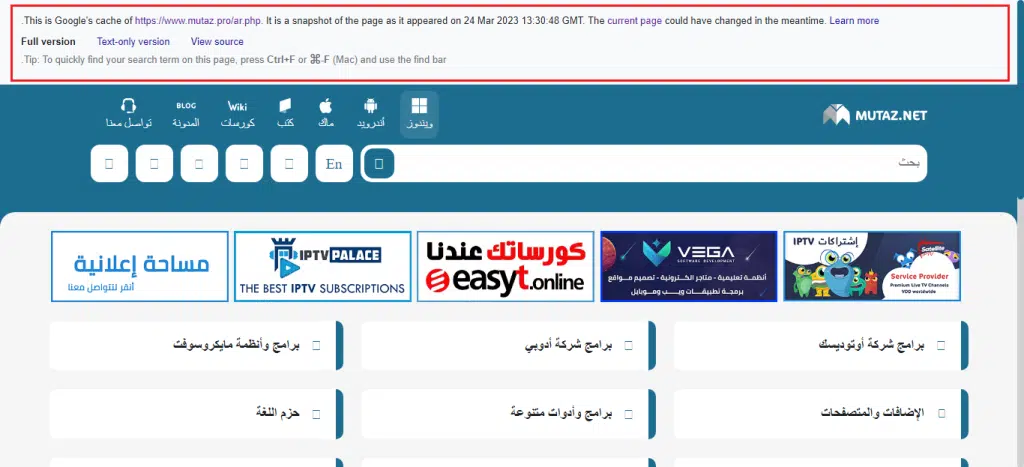
11. تصنيف نتائج البحث حسب التاريخ
يسمح جوجل بتطبيق عدة معايير لتصفية نتائج البحث، ومنها معيار التاريخ Date لعرض النتائج من فترة زمنية تحددها أنت.
بعد البحث عن المصطلح الذي تريده بالطريقة المعتادة اضغط Tools ثم Any Time ثم اختر الفترة الزمنية التي تريدها.

12. معرفة عنوان IP العام الخاص بجهازك
من الطرق السهلة والسريعة لإيجاد عنوان الـIP العام الاستعانة بجوجل للقيام بذلك. اكتب في مربع البحث
My IP address
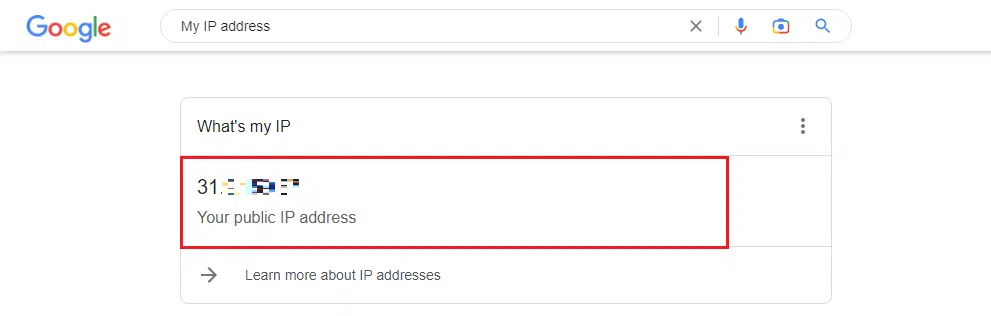
13. تفعيل الوضع الليلي في جوجل
كما هو الحال في كثير من المواقع والتطبيقات، يمكنك تفعيل الوضع الليلي في محرك البحث جوجل.
سواءً كنت تستخدم الحاسوب أو الموبايل، انتقل إلى الإعدادات Settings أو الإعدادات السريعة Quick Settings ثم ابحث عن المظهر Appearance واختر Dark Theme ثم احفظ التعديلات التي قمت بها.
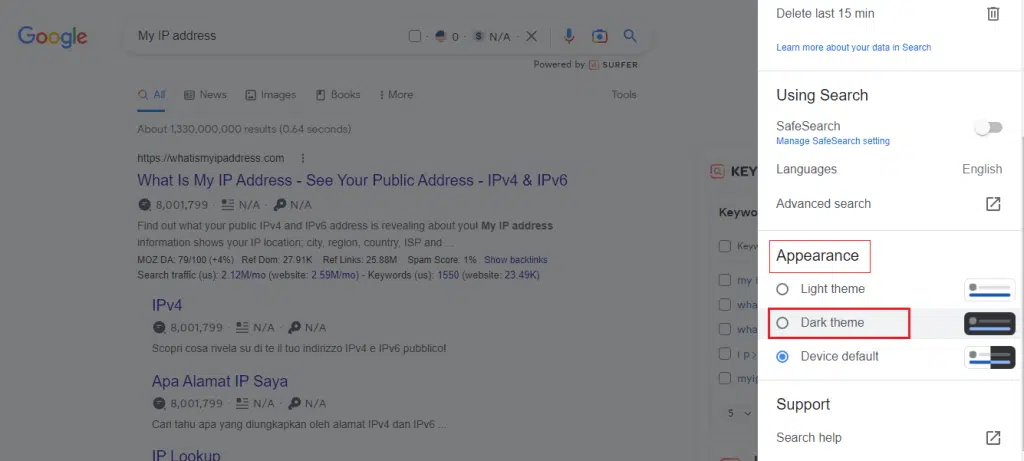
14. حذف سجل البحث لآخر 15 دقيقة
وهي ميزة جديدة أضافتها جوجل، ويمكنك الاستفادة منها على الحاسوب من نفس قائمة الإعدادات السريعة Quick Settings السابقة.
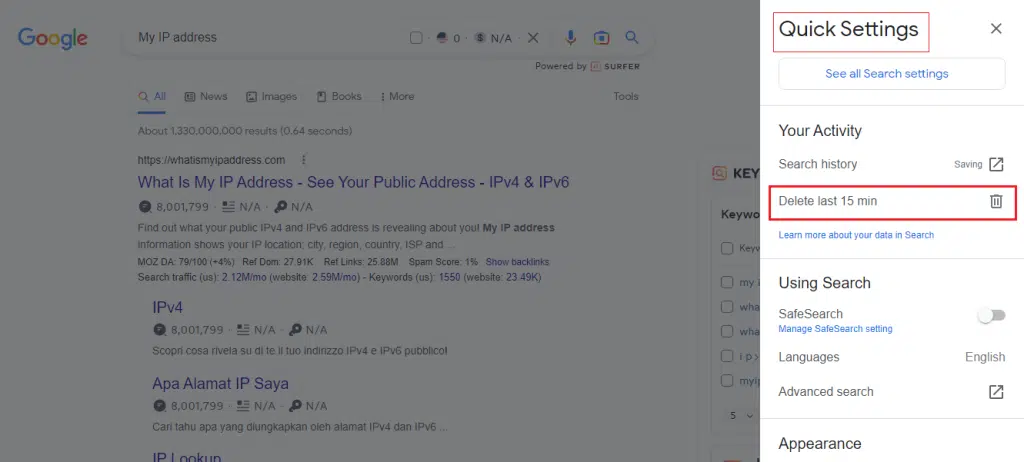
أما على الموبايل فستجدها عند النقر على صورة حسابك.
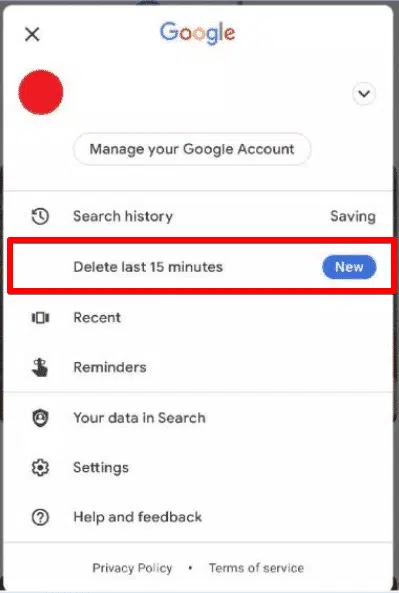
15. إجراء العمليات الحسابية
يمكن استخدام مربع البحث في جوجل لإجراء مختلف العمليات الحسابية، وهذا قد يوفر عليك الوقت أثناء تصفح الإنترنت ويغنيك عن فتح تطبيق الآلة الحاسبة. جرّب مثلاً كتابة:
7 * 6 + 3
أو مثلاً:
2.5% of 341000
سيعطيك جوجل نتيجة هذه المعادلة فوراً، وفي حال النقر على النتيجة ستظهر آلة حاسبة يمكنك من خلالها إجراء عمليات حسابية أخرى.
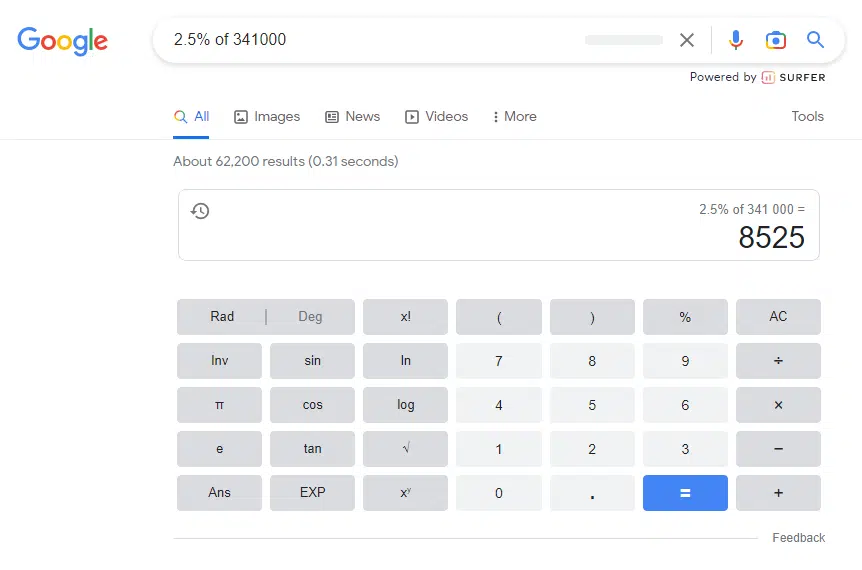
16. التحويل بين العملات أو الوحدات
يمكن لجوجل التحويل بسهولة بين العملات وعرض آخر التقلبات في سعر عملة مقابل أخرى على شكل مخطط بياني. اكتب مثلاً:
دولار إلى جنيه مصري
أو بالإنجليزية USD to EGP
وستظهر لك أداة تحويل سهلة الاستخدام للغاية.
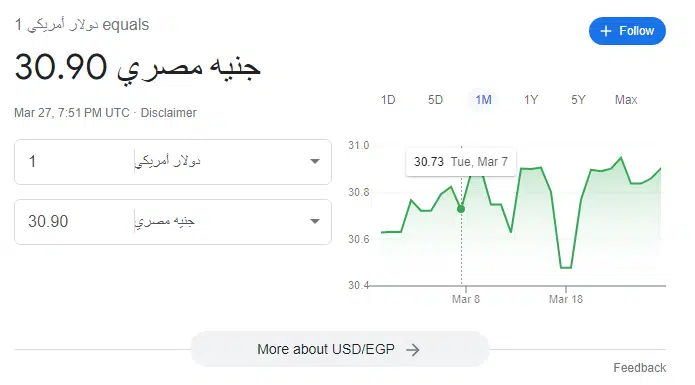
يمكن أيضاً التحويل بين الوحدات بنفس الطريقة. اكتب مثلاً:
mile to km
للتحويل من ميل إلى كيلومتر.
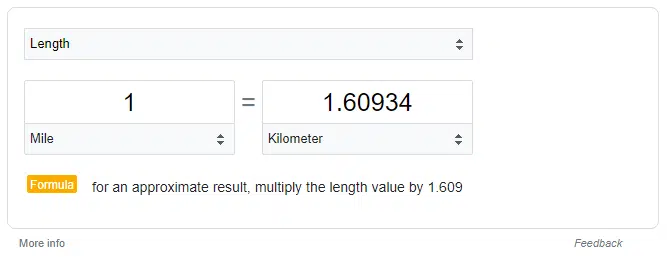
17. استخدام جوجل كمؤقت أو ساعة ميقاتية
اكتب في مربع البحث مؤقت Timer أو ساعة توقف Stopwatch وستحصل على أداة سريعة من جوجل يمكنك استخدامها على الحاسوب أو الموبايل بدلاً من تطبيق الساعة.
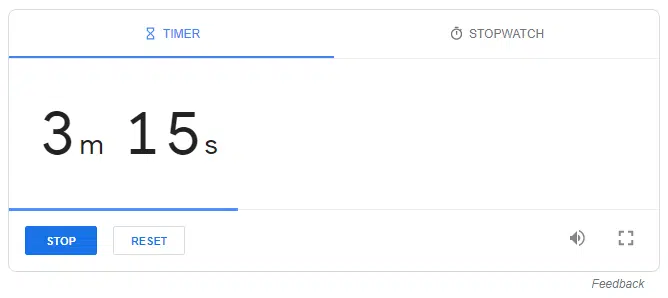
18. ترجمة الكلمات دون الانتقال لتطبيق أو موقع Google Translate
كل ما عليك فعله هو كتابة الكلمة (أو الجملة) في مربع البحث وإضافة كلمة Translate أو ترجم، وسيترجمها لك جوجل مباشرة دون الحاجة للانتقال للتطبيق أو الموقع الخاص بمترجم جوجل.
19. البحث باستخدام Google Lens
انقر بزر الماوس اللأيمن على أي صورة ومن ثم اختر Search image with Google واختر Google Lens وسيعرض لك جوجل مجموعة من المعلومات عن الصورة ويتيح لك ترجمة محتواها إن كانت تتضمن أي كلمات أو عرض مصدرها أو غير ذلك من الميزات التي تقدمها خدمة الذكاء الاصطناعي من جوجل.
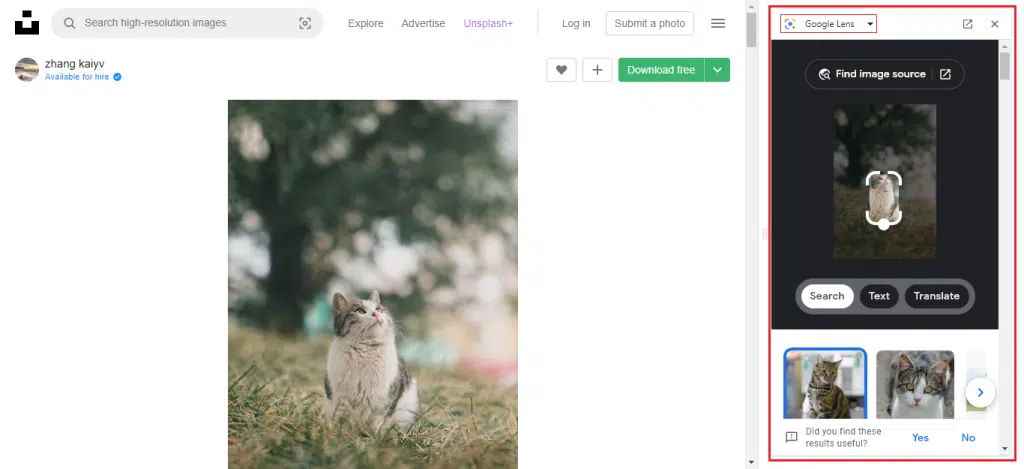
يمكن استخدام هذه الميزة أيضاً على صور مخزّنة على هاتفك أو التقاط صورة والبحث عنها مباشرة باستخدام Google Lens.
20. الكثير من الأدوات والألعاب الأخرى في جوجل
اكتب في جوجل Coin Flip وستظهر لك أداة تتيح لك رمي عملة نقدية، وتحتها العديد من الأدوات والألعاب الأخرى التي قد تكون مفيدة ومسلية في كثير من الأوقات أثناء تصفّحك للإنترنت.
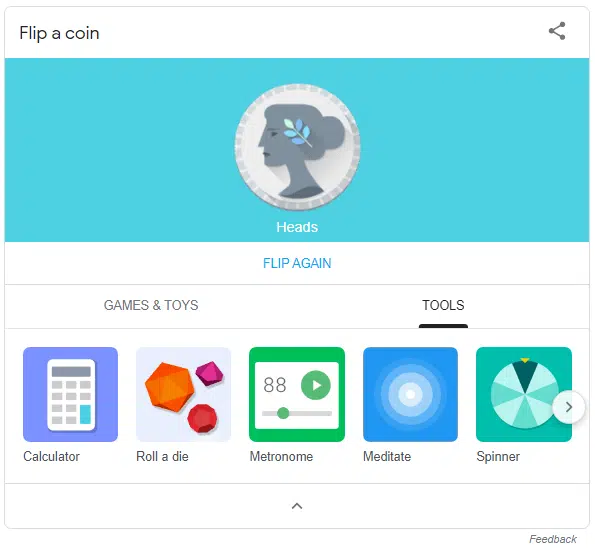
أخيراً يجب أن نذكر بعض الملاحظات، أولها عن إمكانية استخدام كلمات بسيطة وقليلة للحصول على معلومات سريعة، اكتب مثلاً “توقيت مكة المكرمة” أو “طقس الدار البيضاء” أو “موعد أذان العصر” أو “موعد الشروق والغروب” للحصول على الإجابة بشكل مباشر من جوجل دون الحاجة للدخول لأي موقع.
وهذا يقودنا للملاحظة الثانية وهي أن جوجل ذكي لذا ليس بالضرورة أن تكتب جملة أو سؤالاً كاملاً ذا معنى، وإنما يكفي إضافة بعض الكلمات الرئيسية وسيستنتج جوجل المطلوب منها. أما إذا لم تحصل على إجابات دقيقة فيمكنك حينها إضافة المزيد من المعلومات بشكل تدريجي.
يُذكر أن بإمكانك دمج الميزات السابقة مع بعضها، مثل البحث عن كلمة محددة بذاتها في موقع محدد باستخدام كل من علامتي التنصيص ووسم site: في نفس الوقت. مع الانتباه دوماً للمسافات بين الوسوم وكلمات البحث تماماً كما ذكرناها في الأمثلة السابقة، وإلّا لن يتعرّف عليها جوجل بشكل صحيح.
كانت هذه بعض ميزات جوجل التي يجهلها الكثيرون، ولكن هناك العديد غيرها. هل تعرف أيّاً منها؟ شاركها معنا في التعليقات.